Windows 11에서 창을 나란히 표시하는 방법은 무엇인가요? Windows 11에서 창을 나란히 표시하면 동시에 여러 창을 보고 작업할 수 있어 생산성이 향상됩니다. 이 기사에서는 PHP 편집자 Youzi가 이 기능을 쉽게 구현하는 방법을 가르쳐주고 창 전환 문제에 작별 인사를 할 수 있도록 도와줄 것입니다! 설정 단계와 팁에 대해 자세히 알아보려면 계속 읽어보세요.
Win11에서 창이 나란히 표시되도록 설정하는 방법
1. 먼저 여러 작업 창을 엽니다.

2. 그런 다음 사용하려는 창 중 하나를 엽니다.

3. 그런 다음 키보드의 "Win+Z" 단축키를 누릅니다.
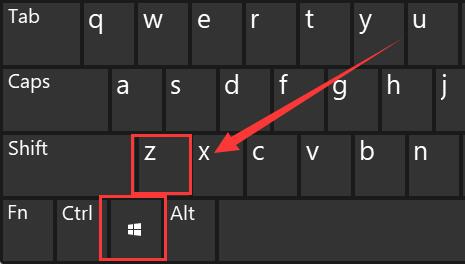
4. 창 오른쪽 상단에서 원하는 병렬 창 레이아웃 모드를 선택하고 창 중 하나를 클릭합니다. 창의 위치.

5. 오른쪽에 모든 옵션 창이 나타나면 나란히 놓고 싶은 다른 창을 선택하세요.
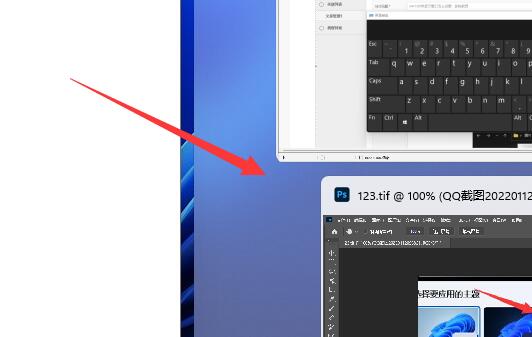
6. 드디어 두 개의 창이 나란히 표시됩니다.

위 내용은 Win11에서 창을 나란히 설정하는 방법의 상세 내용입니다. 자세한 내용은 PHP 중국어 웹사이트의 기타 관련 기사를 참조하세요!